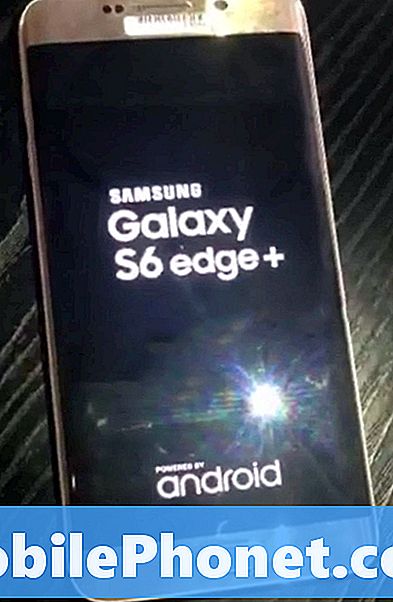Vsebina
- Kako odpraviti težave s signalom Galaxy Note10
- Kaj povzroča težave s signalom Note10
- Ali lahko kaj storite glede težav s signali?
- Rešitve za težave s signalom Galaxy Note10
- Odpravite težave s sistemom Note10 zaradi težav s signalom
- Poiščite pomoč pri nas
Samsungov najnovejši vodilni Note, Galaxy Note10, so ga prodali milijoni po vsem svetu, zaradi česar je ena najbolje prodajanih premium naprav za leto 2020. Ko zaključujemo leto, vam predstavljamo rešitve za eno najpogostejših vprašanj za to naprava: težave z signalom Note10. Če ste eden izmed nesrečnih lastnikov te neverjetne naprave, ki ima težave s signalom, ne skrbite, saj bomo po branju te objave poskrbeli, da boste imeli delujoč telefon.
Kako odpraviti težave s signalom Galaxy Note10
Veliko uporabnikov Galaxy Note10 se ves čas pritožuje zaradi težav z omrežjem ali signalom. V tem članku vam bomo pokazali, kako odpraviti te težave. Upamo, da vam bo to v pomoč.
Kaj povzroča težave s signalom Note10
Razlogov, zakaj celo dragi premium telefon, kot je Note10, naleti na težave z omrežjem. Nekateri pogosti, ki se pogosto srečujejo, vključujejo naslednje:
Začasna napaka naprave
Napaka v omrežju
Izpad omrežja
Težava s programsko opremo
Slaba aplikacija
Virus
Zlonamerna programska oprema
Slaba konfiguracija omrežja
Ali lahko kaj storite glede težav s signali?
Težave z omrežjem so običajno odpravljive na vašem koncu, če vzrok ni težava s kodiranjem ali napaka v omrežju.
Rešitve za težave s signalom Galaxy Note10
Če želite odpraviti to težavo, morate ohlapno razvrstiti korake za odpravljanje težav, če želite vedeti, ali težave z signalom povzroča napaka s strani omrežja ali je to v samem telefonu. Ker se težave s signalom Galaxy Note10 razlikujejo glede na posamezen primer, boste morali ugotoviti, ali je naš predlog uporaben v vašem primeru.
Preverite, ali so težave s signalom posledica težav, povezanih z omrežjem
Najprej želite ugotoviti, ali je razlog za težavo vaše omrežje. Težave s signalom so včasih lahko posledica nepredvidenih težav v omrežju. To je običajno enostavno opaziti, saj obstajajo enostavni kazalniki, ki jih lahko preverite.
Spoznajte naravo problema
Težave s signali so lahko v različnih oblikah. Za nekatere se to lahko zdi kot občasna izguba, za druge pa moteč šibek sprejem, ki sčasoma pripelje do slabe ali brez službe. Nekateri uporabniki lahko poročajo o težavah s signalom, kadar naletijo na počasno ali nizko kakovostno celično povezavo. Preden poskusite odpraviti težavo, morate vedeti, kaj točno imate, da lahko preskočite nepotrebno odpravljanje težav in nadaljujete neposredno do najboljše rešitve. Če se na primer zdi, da težave z močjo signala oddajate samo na določenem kraju, je mogoče, da ima območje težave s sprejemom signala. V tem primeru lahko preprosto dokončate vse, kar počnete, in znova zaženete napravo, ko je izven območja.
Ugotovite storitve, na katere to vpliva
Katero storitev trenutno imate težave pri uporabi? Ali ima vaš Galaxy Note10 težavo s pošiljanjem besedila? Ali imate težave pri klicanju ali sprejemanju klica ali obojega? Ali so mobilni podatki počasni ali popolnoma izklopljeni? Če katera koli ali vse te storitve ne delujejo, jih morate upoštevati pri odpravljanju težav.
Preverite z drugo napravo
Eden najboljših načinov, da ugotovite, ali je v teku izpad omrežja, je preverjanje vsaj dveh naprav. Če imate v istem celičnem omrežju še en telefon ali tablični računalnik, poskusite opazovati signalne vrstice na vsaki od njih. Če imate enako natančno težavo v vsaj dveh napravah, lahko domnevate, da je težava povezana z omrežjem. Preostale spodnje korake za odpravljanje težav lahko preskočite in poiščite pomoč neposredno pri svojem omrežnem operaterju.
Ponovno namestite SIM
Drug preprost način za odpravo težave s signalom je odklop kartice SIM. Preden odstranite in vstavite kartico, izključite telefon. Ko ste že pri tem, si vzemite čas tudi za čiščenje bakrenih kontaktov kartice. Samo obrišite jih s čisto, mehko krpo.
Odpravite težave s sistemom Note10 zaradi težav s signalom
Naslednji nabor spodnjih korakov za odpravljanje težav je osredotočen na odpravljanje težave, ki je v samem telefonu. Če ste upoštevali vse naše prejšnje predloge in ste prepričani, da sploh ni nobene težave z omrežjem, morate nadaljevati s temi možnimi rešitvami.
Znova zaženite napravo
Vnovični zagon lahko koristi telefonu na več načinov. Če tega še niste poskusili, se prepričajte, da je to prva stvar, ki jo v tem trenutku naredite. Težave z omrežjem običajno izzvenijo same, nekatere pa lahko s ponovnim zagonom hitreje otresemo. Najprej ga poskusite normalno zagnati s pritiskom na gumb za vklop, da odprete zagonski meni. Nato izberite možnost Ponovni zagon in preverite, ali to deluje.
Drug način ponovnega zagona naprave je tako, da hkrati pritisnete in držite gumb za zmanjšanje glasnosti in tipko za vklop 10 sekund ali dokler se zaslon naprave ne vklopi. To simulira učinek odklopa baterije od naprave. Če to deluje, lahko to odklene napravo.
Če redni ponovni zagon ne bo pomagal, poskusite to:
Najprej pritisnite in pridržite gumb za zmanjšanje glasnosti in ga ne spustite.
Medtem ko jo držite pritisnjeno in pridržite tipko za vklop.
Obe tipki držite pritisnjeni 10 sekund ali več.
Drugi postopek ponovnega zagona poskuša simulirati učinke odstranjevanja akumulatorja. Pri starejših napravah je odklop baterije pogosto učinkovit način za odpravljanje neodzivnih naprav. Če se ni nič spremenilo, nadaljujte z naslednjimi predlogi.
Koristno je redno zagon naprave vsaj enkrat na teden. Če ponavadi kaj pozabite, predlagamo, da telefon konfigurirate tako, da se sam znova zažene. Za to nalogo ga lahko razporedite tako:
Odprite aplikacijo Nastavitve.
Tapnite Nega naprave.
Na vrhu tapnite tri pike.
Izberite Samodejni ponovni zagon.
Odpravljanje težav s kompletom orodij SIM
Nekatere oblike težav z omrežjem povzroča poškodovana ali nedelujoča aplikacija SIM ToolKit, znana tudi kot SimMobilityKit (če uporabljate Android 10). Če želite zagotoviti, da je komplet orodij SIM v vašem Note10 v dobri formi, lahko poskusite s tremi možnimi rešitvami za odpravljanje težav s signalom Note10.
Prisilno zaprete aplikacijo SIM ToolKit
Aplikacijo v Note10 lahko znova zaženete na dva načina. Spodaj se naučite, kako to storiti.
1. način: zaprite aplikacijo s tipko Nedavne aplikacije
Na zaslonu se dotaknite gumba Nedavne aplikacije (tistega s tremi navpičnimi črtami na levi strani gumba Domov).
Ko se prikaže zaslon z nedavnimi aplikacijami, povlecite levo ali desno, da poiščete aplikacijo. Tu bi moral biti, če ste ga že uspeli zagnati.
Nato povlecite aplikacijo navzgor, da jo zaprete. To bi moralo zapreti. Če je ni, preprosto tapnite Zapri vse, da tudi znova zaženete vse aplikacije.
2. način: zaprite aplikacijo v meniju Info o aplikaciji
Drug način, kako prisilno zapreti aplikacijo, je, da vstopite v njene nastavitve. To je daljša pot v primerjavi s prvo metodo zgoraj, vendar je enako učinkovita. To metodo želite uporabiti, če nameravate za to aplikacijo odpraviti druge težave, kot je čiščenje predpomnilnika ali podatkov. Evo, kako se to naredi:
Odprite aplikacijo Nastavitve.
Tapnite Aplikacije.
Dotaknite se ikone Več nastavitev (ikona s tremi pikami, zgoraj desno).
Tapnite Pokaži sistemske aplikacije.
Poiščite in tapnite aplikacijo.
Tapnite Force Stop.
Počistite predpomnilnik aplikacije SIM ToolKit
Brisanje predpomnilnika aplikacije lahko včasih odpravi okvaro aplikacije. Evo, kako se to naredi:
Pojdite na začetni zaslon.
Dotaknite se ikone aplikacij.
Odprite aplikacijo Nastavitve.
Tapnite Aplikacije.
Če iščete sistem ali privzeto aplikacijo, tapnite Več nastavitev zgoraj desno (ikona s tremi pikami).
Izberite Pokaži sistemske aplikacije.
Poiščite in tapnite ustrezno aplikacijo.
Tapnite Shramba.
Dotaknite se gumba Počisti predpomnilnik.
Preverite težavo.
Ponastavite aplikacijo SIM ToolKit
Učinkovitejši način za odpravljanje težav, povezanih z aplikacijami, je vrnitev njegovih nastavitev na privzete vrednosti. To lahko storite tako, da izbrišete podatke aplikacije.
Pojdite na začetni zaslon.
Dotaknite se ikone aplikacij.
Odprite aplikacijo Nastavitve.
Tapnite Aplikacije.
Če iščete sistem ali privzeto aplikacijo, tapnite Več nastavitev zgoraj desno (ikona s tremi pikami).
Izberite Pokaži sistemske aplikacije.
Poiščite in tapnite ustrezno aplikacijo.
Tapnite Shramba.
Dotaknite se gumba Počisti podatke.
Ponastavite omrežne nastavitve
Včasih je za odpravljanje težav z omrežjem potrebno le ponastaviti trenutno omrežno konfiguracijo. Če tega še niste poskusili, sledite tem korakom:
Na začetnem zaslonu tapnite ikono aplikacij.
Odprite aplikacijo Nastavitve.
Tapnite Splošno upravljanje.
Tapnite Ponastavi.
Tapnite Ponastavi omrežne nastavitve.
Za potrditev tapnite Ponastavi nastavitve.
Namestite posodobitve
Nekatere oblike težav z omrežjem povzroča slabo kodiranje s strani prevoznika. To pomeni, da ima naprava težave, ker težava s programiranjem ni bila odpravljena in Android in strojna oprema ne delujeta optimalno. Ko zaznajo, bodo prevozniki delali na popravku, ki se običajno popravi s posodobitvami. Prepričajte se, da ste namestili katero koli posodobitev, da namestite morebiten popravek.
Izklopite gostovanje
Če niste v svoji državi in mobilni podatki ne delujejo na vašem Galaxy Note10, je morda kriv gostovanje. Običajno morate v svojem računu najprej omogočiti funkcijo gostovanja, preden zapustite domovino, da lahko še naprej uporabljate omrežne storitve v tujini. Natančni postopki za aktiviranje gostovanja se razlikujejo glede na operaterja, zato se za natančne informacije obrnite na svojega omrežnega operaterja.
Po drugi strani pa, če ste se pravkar vrnili s potovanja v tujino, je razlog za vašo težavo zdaj v tem, da gostovanje ni izklopljeno. Če želite to narediti, sledite tem korakom:
Odprite aplikacijo Nastavitve.
Tapnite Povezave.
Tapnite Mobilna omrežja.
Premaknite drsnik podatkovnega gostovanja v levo, da ga izklopite.
Spremenite omrežni način
Prehod iz omrežnega načina včasih pomaga. Poskusite spodnje korake, da preverite, ali deluje v vašem primeru.
Odprite aplikacijo Nastavitve.
Tapnite Povezave.
Tapnite Mobilna omrežja.
Tapnite Omrežni način in izberite 3G ali 2G.
Znova zaženite napravo in ponovite korake 1-3.
Tapnite 4G ali LTE ali samodejno vzpostavi povezavo, da se vrnete na prvotno konfiguracijo.
Ročno prekinite povezavo z omrežjem
Včasih lahko težave z omrežjem odpravite z ročnim sprostitvijo naprave iz pokritosti omrežja. Če tega od tega trenutka še niste poskusili, sledite naslednjim korakom:
Odprite aplikacijo Nastavitve.
Tapnite Povezave.
Tapnite Mobilna omrežja.
Tapnite Omrežni operaterji.
Tapnite Izberi ročno.
Počakajte, da naprava poišče omrežja.
Ko končate z iskanjem ,, izberite drugo omrežje, s katerim se želite povezati. Če na primer uporabljate T-Mobile, izberite AT&T ali katero koli drugo omrežje.
Vaš telefon se bo moral vrniti z napako, ker se ne bo mogel uspešno registrirati.
Nato znova izberite svoje omrežje in preverite, ali se bo naprava zdaj lahko znova registrirala.
Preverite, ali je aplikacija slaba
Če boste še naprej imeli težave s signalom v napravi Galaxy Note10, je naslednja dobra stvar, da poskusite, preveriti morebitno slabo aplikacijo. Najboljši način, da to enostavno storite, je, da znova zaženete Note10 v varnem načinu. To programsko okolje tehniki običajno uporabljajo za natančno preverjanje, kaj poskušamo narediti.
Če želite znova zagnati Samsung Galaxy Note10 v varnem načinu:
Ko je naprava vklopljena, pritisnite in držite gumb za vklop, dokler se ne prikaže meni za izklop, nato spustite.
Dotaknite se in zadržite izklop, dokler se ne prikaže poziv za varni način, nato spustite.
Za potrditev tapnite Varni način.
Postopek lahko traja do 30 sekund.
Po ponovnem zagonu se v spodnjem levem kotu začetnega zaslona prikaže »Varni način«.
Preverite težavo.
Varni način je lahko koristen trik pri preverjanju težave, vendar ne bo natančno določil natančne aplikacije. Če želite ugotoviti, katera od vaših aplikacij morda stoji za težavo, boste morali izvesti postopek odprave. Tukaj morate natančno narediti:
Zaženite Galaxy Note10 v varnem načinu.
Preverite težavo.
Če se težava vrne ali ko ste potrdili, da je kriva aplikacija tretje osebe, lahko začnete odstranjevati programe enega za drugim. Za to boste morali porabiti nekaj časa, če imate nameščenih veliko aplikacij. Predlagamo, da začnete z najnovejšimi, ki ste jih dodali.
Pomembno je, da hkrati odstranite samo eno aplikacijo. Ko odstranite aplikacijo, znova zaženite telefon v običajnem načinu in znova preverite, ali je prišlo do težave.
Če je vaš Galaxy Note10 še vedno problematičen, ponavljajte korake od 1 do 4, dokler ne najdete prevaranta.
Osvežite sistemski predpomnilnik
Nekatere težave z omrežjem povzroča poškodovan sistemski predpomnilnik. Če se to zgodi, običajno sledi večji prenovi programske opreme, na primer po posodobitvi sistema. Če želite zagotoviti, da je sistemski predpomnilnik v zgornji obliki, poskusite počistiti particijo predpomnilnika. Takole:
Izklopite napravo. To je pomembno, saj se naprava, ko je vklopljena, ne zažene v obnovitveni način.
Pritisnite in pridržite tipko za povečanje glasnosti in tipko Bixby / Power.
Ko se prikaže zaslon za obnovitev Androida, spustite gumbe.
Z gumbom za zmanjšanje glasnosti označite »Obriši particijo predpomnilnika«.
Pritisnite gumb za vklop, da izberete »Obriši particijo predpomnilnika«.
Z gumbom za zmanjšanje glasnosti označite Yes (Da).
Pritisnite gumb za vklop, da potrdite dejanje, da počistite predpomnilnik.
Počakajte trenutek, ko sistem izbriše predpomnilnik.
Ponovno pritisnite gumb za vklop, da znova zaženete napravo. S tem se naprava vrne v običajni vmesnik.
To je to!
Obnovitev programske opreme na privzete vrednosti (ponastavitev na tovarniške nastavitve)
V večini primerov je težave z omrežjem mogoče odpraviti na ravni uporabnika. Če ste že upoštevali vse zgoraj in vaš Note10 še vedno naleti na težavo s signalom, razmislite o brisanju njegove programske opreme s ponastavitvijo na tovarno. Ponastavitev na tovarniške nastavitve je pogosto učinkovita pri reševanju težav, ki izhajajo iz težav s programsko opremo.
Spodaj sta dva načina za ponastavitev Note10 na tovarniške nastavitve:
1. način: Kako ponastaviti napravo Samsung Galaxy Note10 v meniju z nastavitvami
To je najlažji način za brisanje Galaxy Note10. vse kar morate storiti je, da v meniju Nastavitve sledite spodnjim korakom. Ta način priporočamo, če imate težave z nastavitvami.
Ustvarite varnostno kopijo svojih osebnih podatkov in odstranite svoj Google Račun.
Odprite aplikacijo Nastavitve.
Pomaknite se do in tapnite Splošno upravljanje.
Tapnite Ponastavi.
Med danimi možnostmi izberite Ponastavitev na tovarniške podatke.
Preberite informacije in tapnite Ponastavi za nadaljevanje.
Za potrditev dejanja tapnite Izbriši vse.
2. način: Kako ponastaviti napravo Samsung Galaxy Note10 + s pomočjo strojnih gumbov
Če je vaš primer, da se telefon ne zažene ali se zažene, vendar meni Nastavitve ni dostopen, je ta metoda lahko v pomoč. Najprej morate napravo zagnati v načinu za obnovitev. Ko uspešno dostopate do obnovitve, začnete s pravilnim postopkom ponastavitve. Preden boste lahko dostopali do obnovitve, boste morda potrebovali nekaj poskusov, zato bodite potrpežljivi in preprosto poskusite znova.
Če je mogoče, predčasno ustvarite varnostno kopijo svojih osebnih podatkov. Če vam težava tega preprečuje, preprosto preskočite ta korak.
Prav tako želite odstraniti svoj Google Račun. Če vam težava tega preprečuje, preprosto preskočite ta korak.
Izklopite napravo. To je pomembno. Če ga ne morete izklopiti, se nikoli ne boste mogli zagnati v obnovitveni način. Če naprave ne morete redno izklopiti z gumbom za vklop, počakajte, da se baterija telefona izprazni. Nato polnite telefon 30 minut pred zagonom v obnovitveni način.
Pritisnite in pridržite tipko za povečanje glasnosti in tipko Bixby / Power.
Ko se prikaže zeleni logotip Android, spustite obe tipki (pred namestitvijo možnosti menija za obnovitev sistema Android se približno 30–60 sekund prikaže „Namestitev sistemske posodobitve“).
Zdaj se bo prikazal meni zaslona za obnovitev. Ko to vidite, spustite gumbe.
Z gumbom za zmanjšanje glasnosti označite »Wipe data / factory reset«.
Pritisnite gumb za vklop, da izberete »Wipe data / factory reset«.
Z gumbom za zmanjšanje glasnosti označite Yes (Da).
Pritisnite gumb za vklop, da potrdite dejanje za brisanje podatkov v telefonu.
Predlagani odčitki
- Kako popraviti opombo 10 Ni bilo mogoče odpreti napake povezave s strežnikom
- Kako popraviti video klic Galaxy Note10, ki ne deluje
- Kako uporabljati zrcaljenje zaslona Samsung Note10 Plus
- Note10 PowerShare ne deluje | Enostavni koraki za odpravo
Poiščite pomoč pri nas
Imate težave s telefonom? Z uporabo tega obrazca nas lahko kontaktirate. Poskusili bomo pomagati. Ustvarjamo tudi videoposnetke za tiste, ki želijo slediti vizualnim navodilom. Obiščite našo stran Youtube za odpravljanje težav.